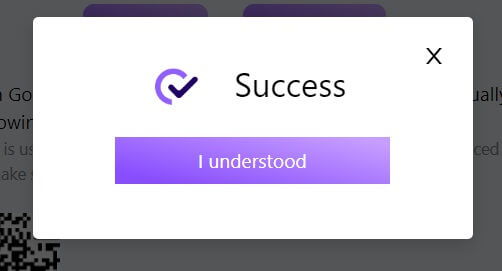Sådan logger du på FameEX
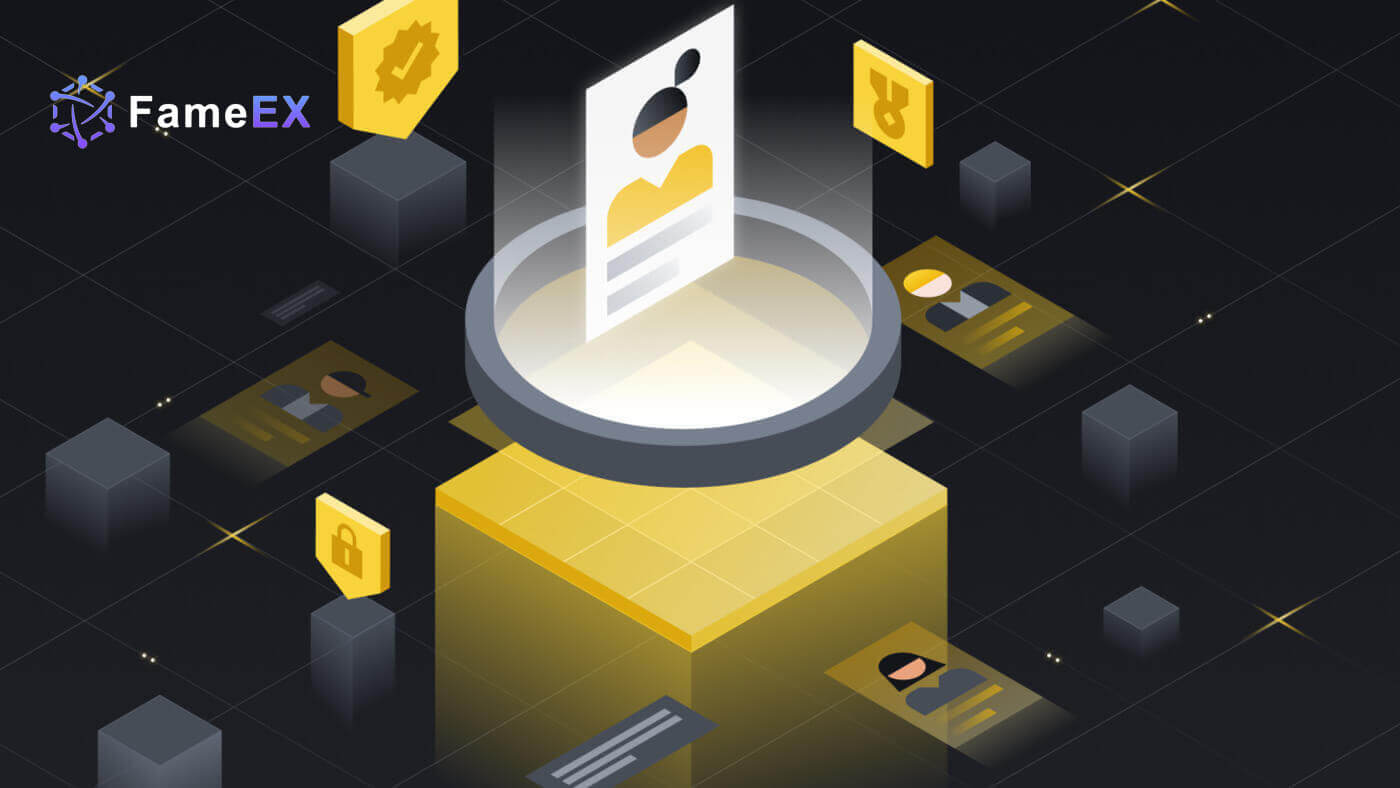
Sådan logger du på FameEX med din e-mail og dit telefonnummer
1. Gå til FameEX-webstedet og klik på [Log ind] .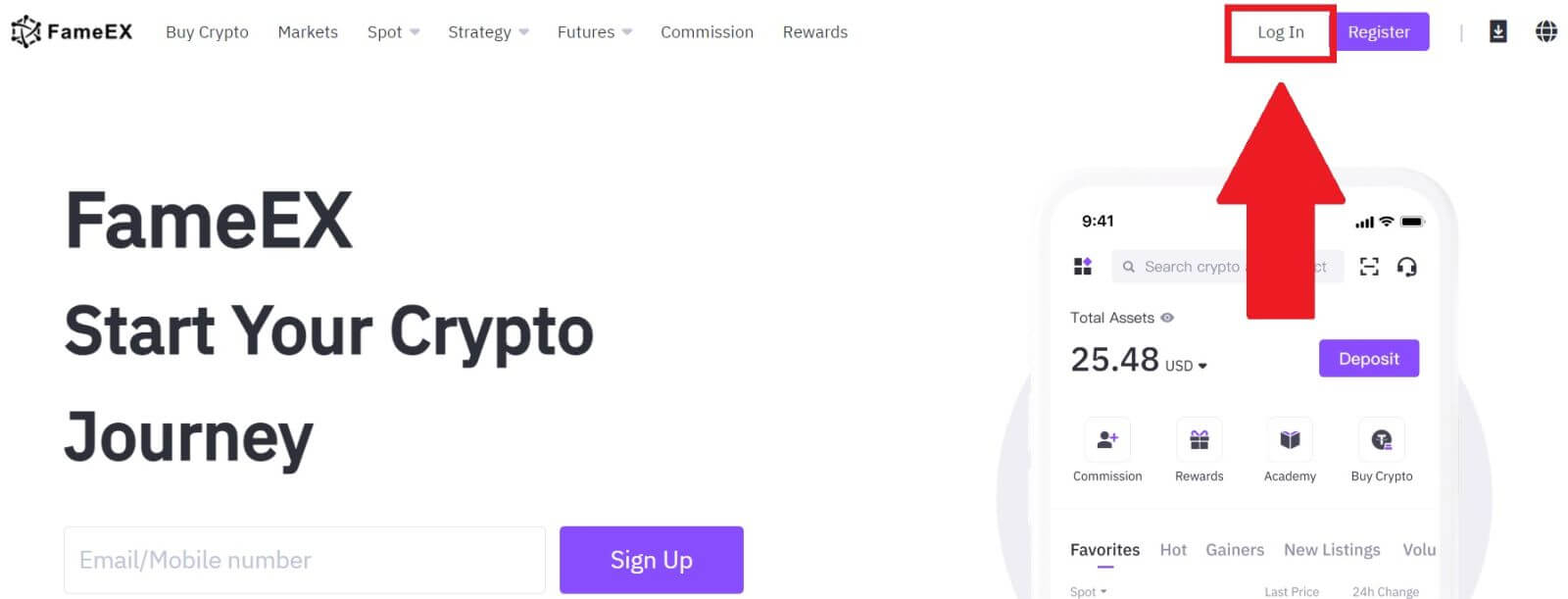
2. Indtast din e-mail/telefonnummer , indtast din sikre adgangskode, og klik på [Log ind].
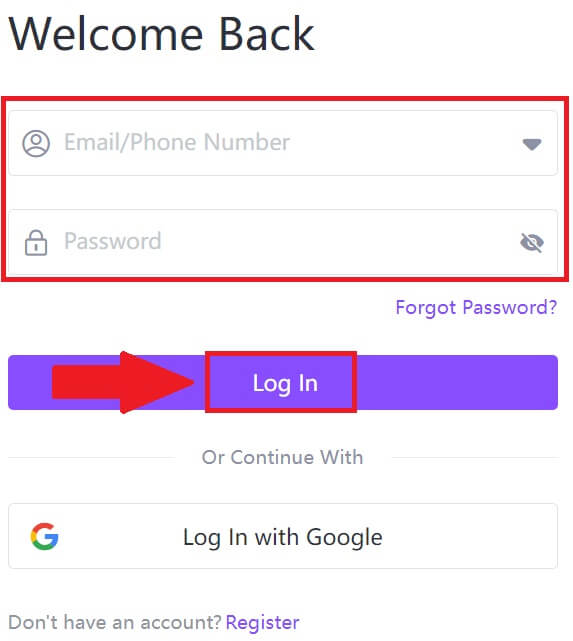
3. Klik på [Send] for at modtage en 6-cifret bekræftelseskode til din e-mail eller dit telefonnummer. Indtast koden, og klik på [Bekræft] for at fortsætte.
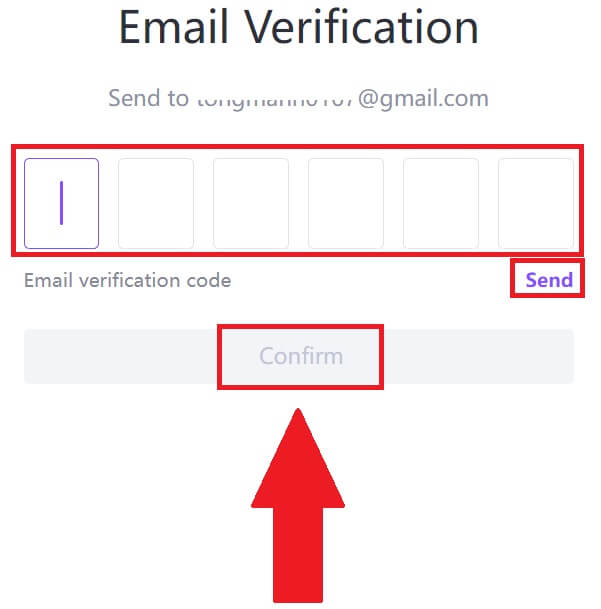
4. Efter at have indtastet den korrekte bekræftelseskode, kan du bruge din FameEX-konto til at handle.
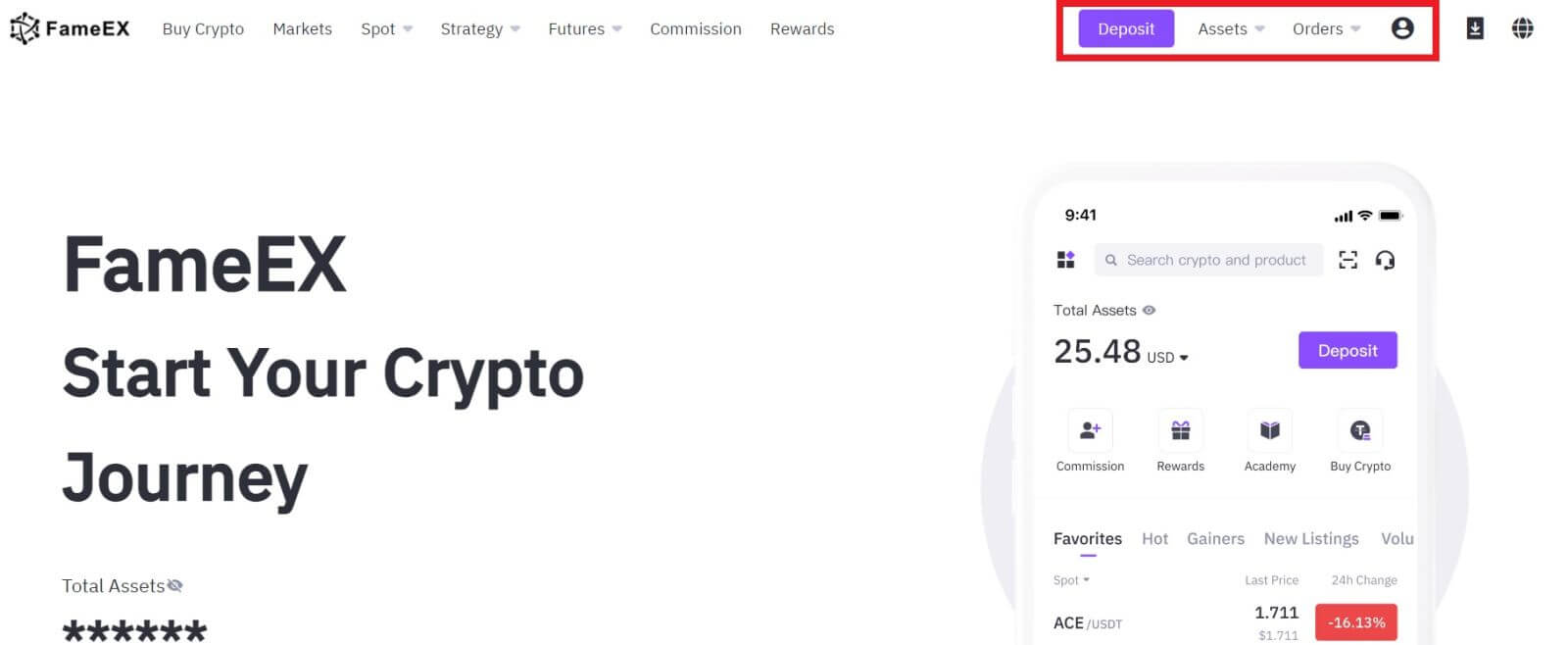
Sådan logger du på FameEX med Google-konto
1. Gå til FameEX-webstedet og klik på [Log ind] .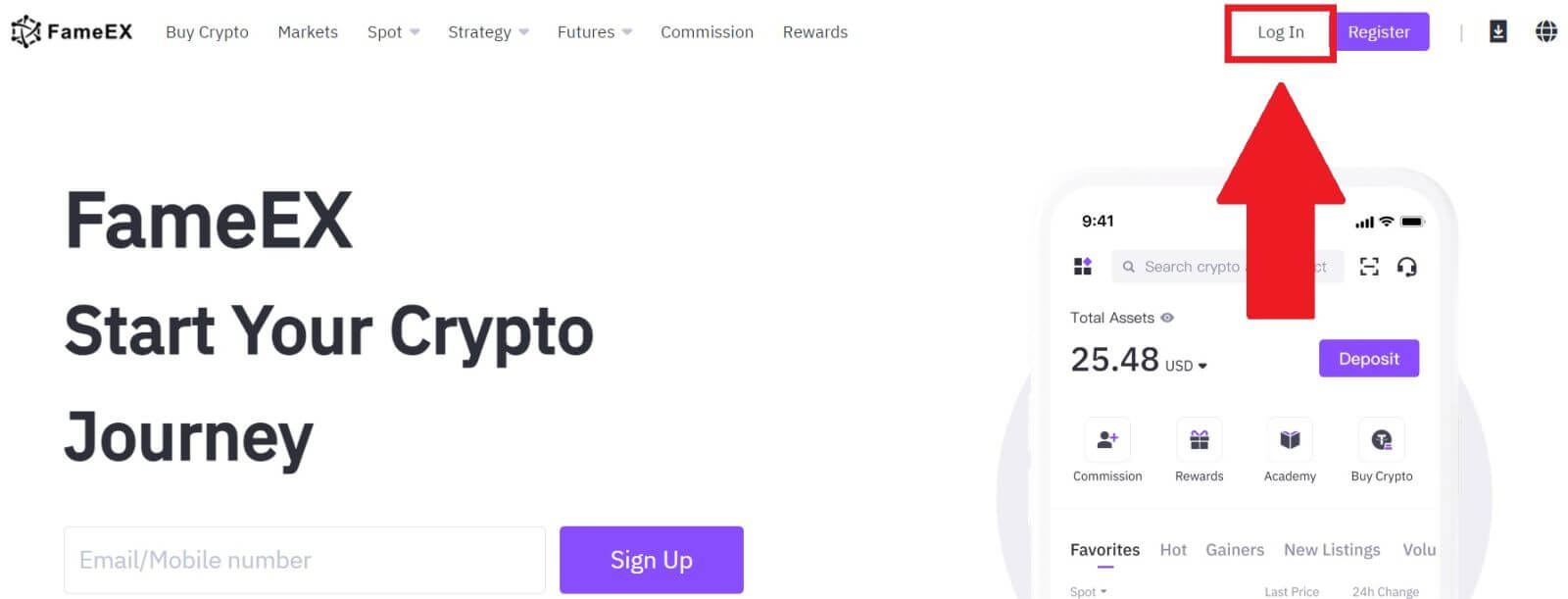
2. Klik på knappen [ Google ].
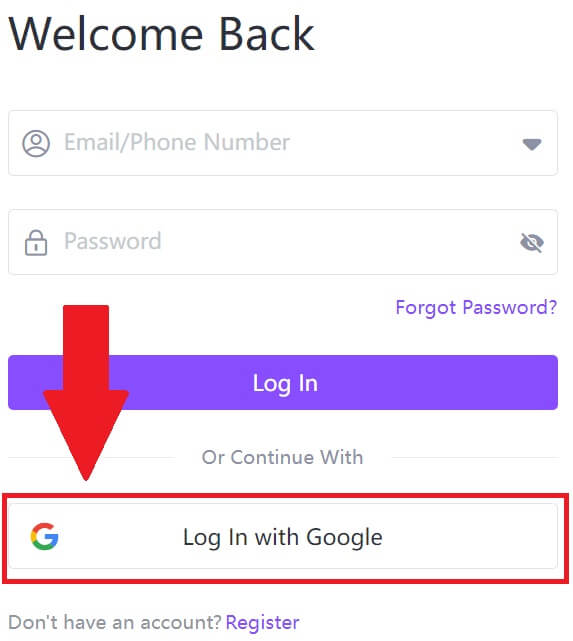 3. Et login-vindue åbnes, hvor du skal indtaste din e-mailadresse og klikke på [Næste] .
3. Et login-vindue åbnes, hvor du skal indtaste din e-mailadresse og klikke på [Næste] . 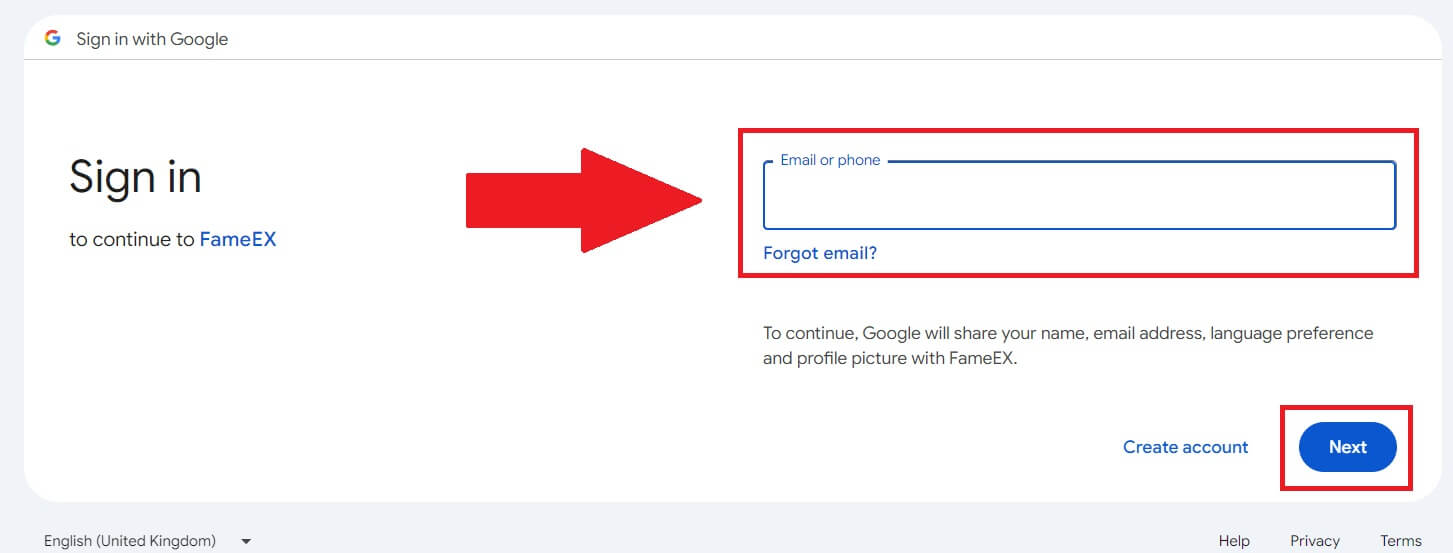 4. Indtast derefter adgangskoden til din Google-konto, og klik på [Næste] .
4. Indtast derefter adgangskoden til din Google-konto, og klik på [Næste] . 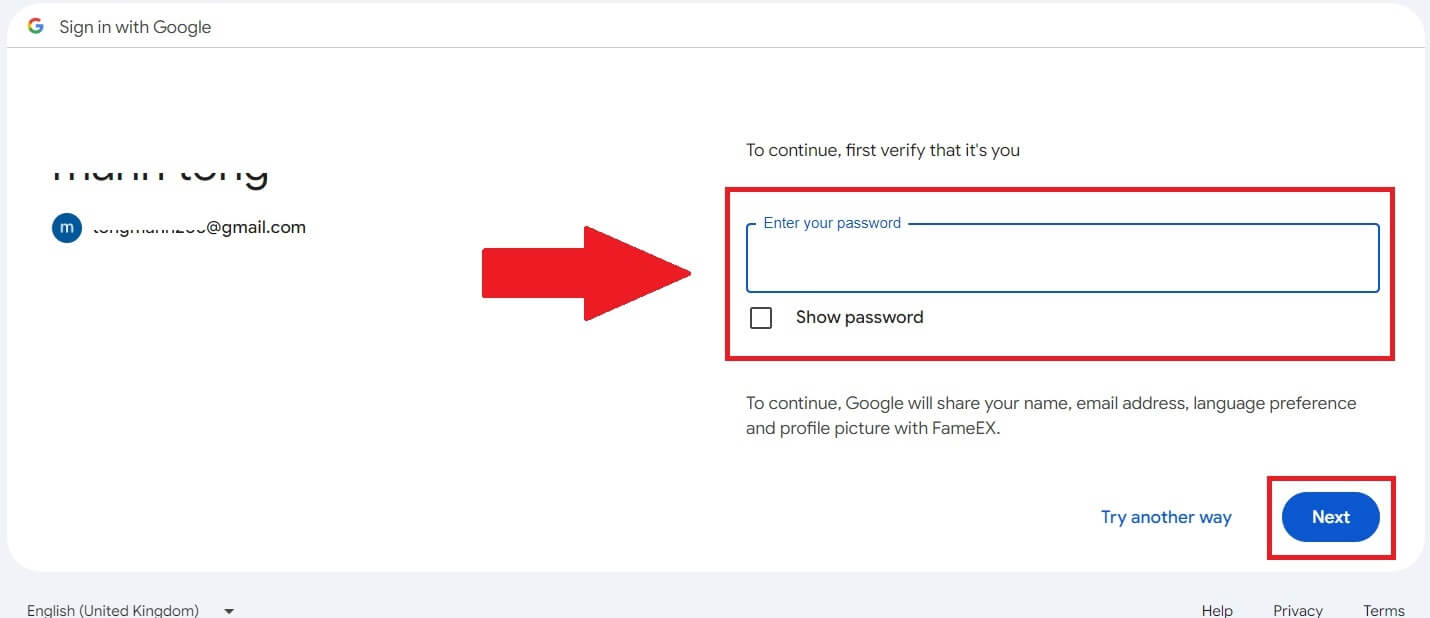
5. Efter at have indtastet den korrekte bekræftelseskode, kan du med succes logge ind på din FameEX-konto via Google for at handle.
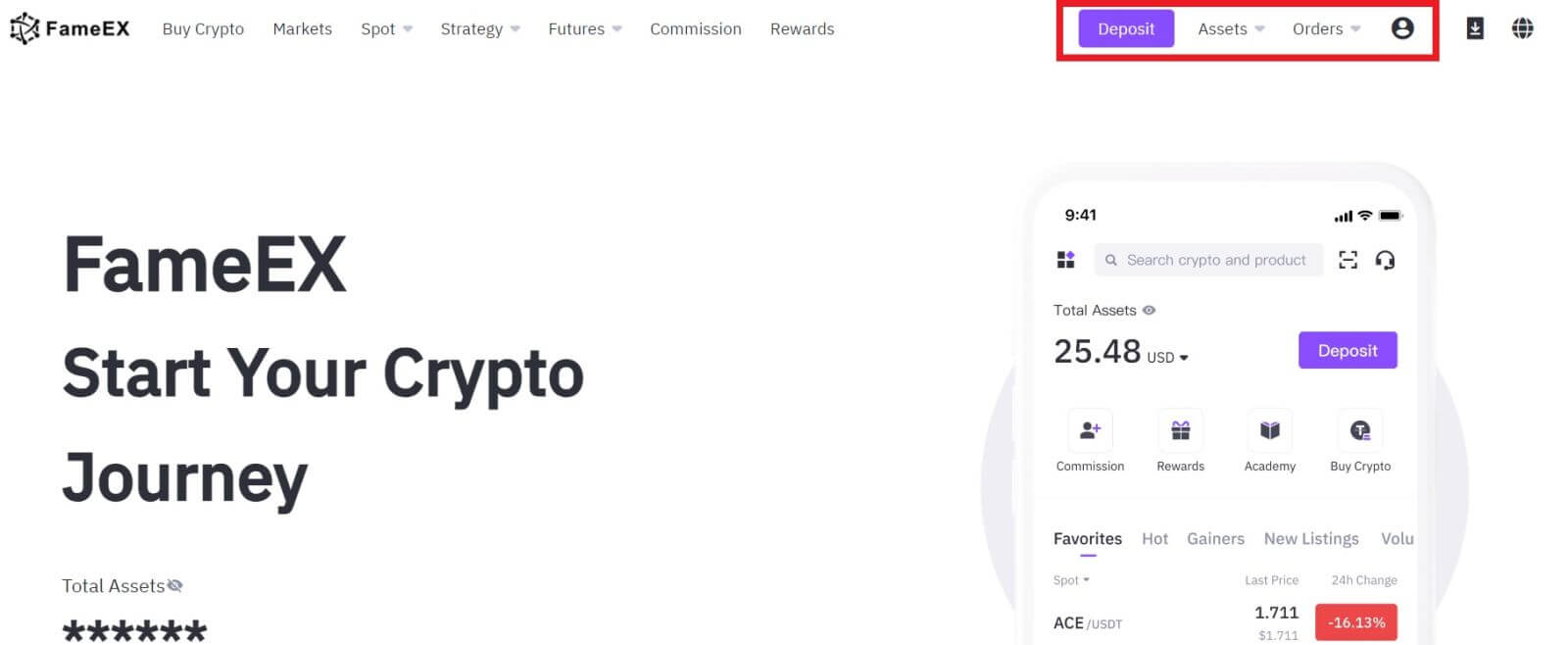
Sådan logger du på FameEX med Apple ID
1. Gå til FameEX-webstedet og klik på [Log ind] .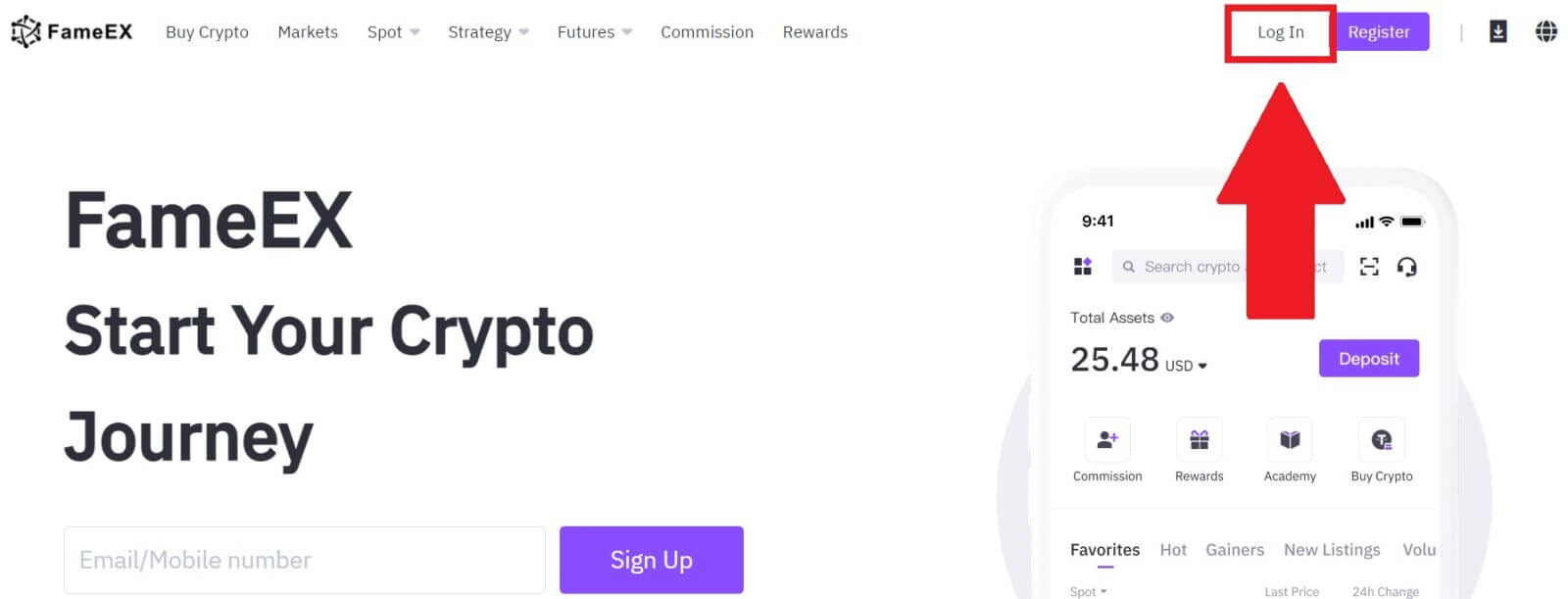
2. Klik på knappen [ Apple ] og et pop op-vindue vises, og du vil blive bedt om at logge ind på FameEX med dit Apple ID.
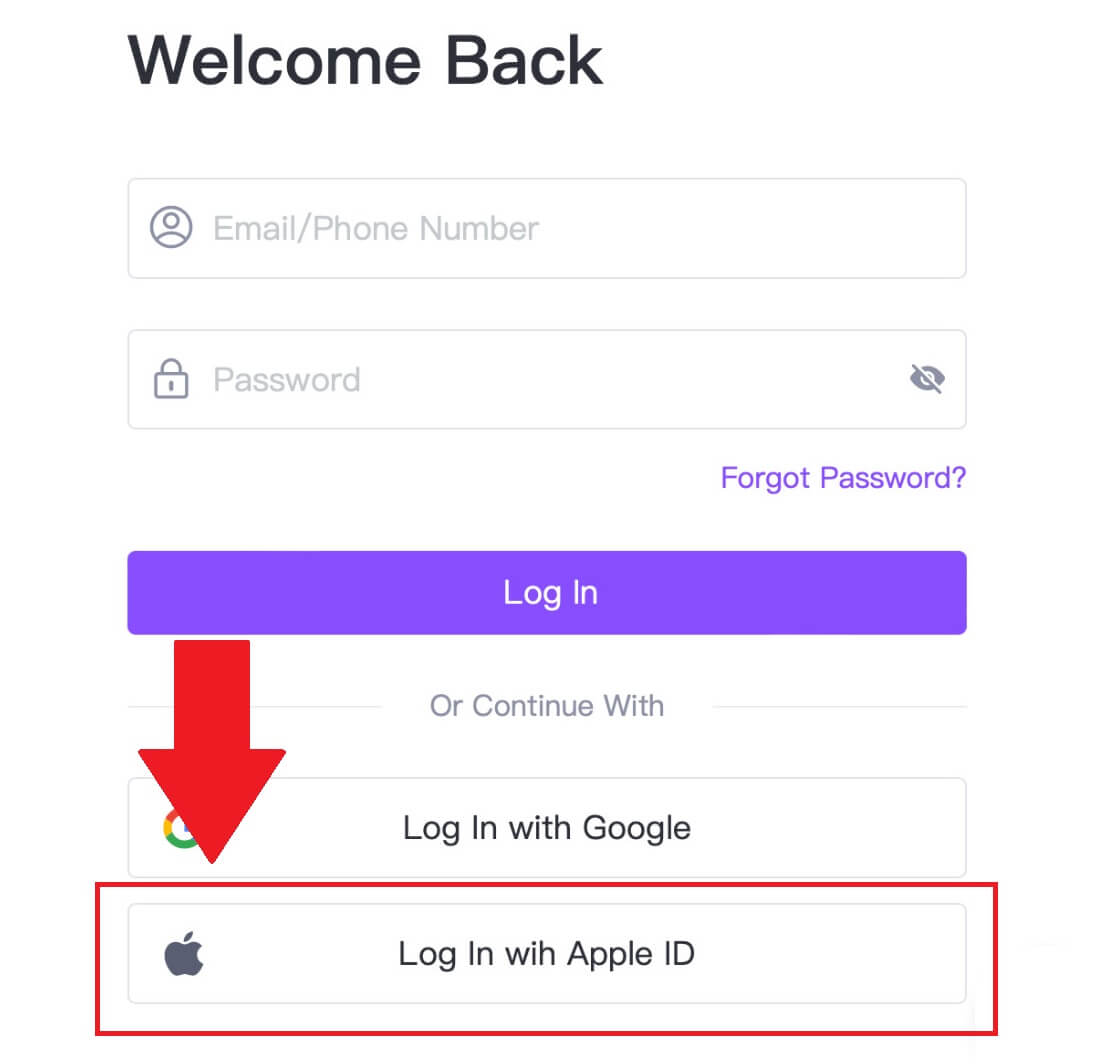
3. Indtast dit Apple-id og din adgangskode for at logge ind på FameEX.
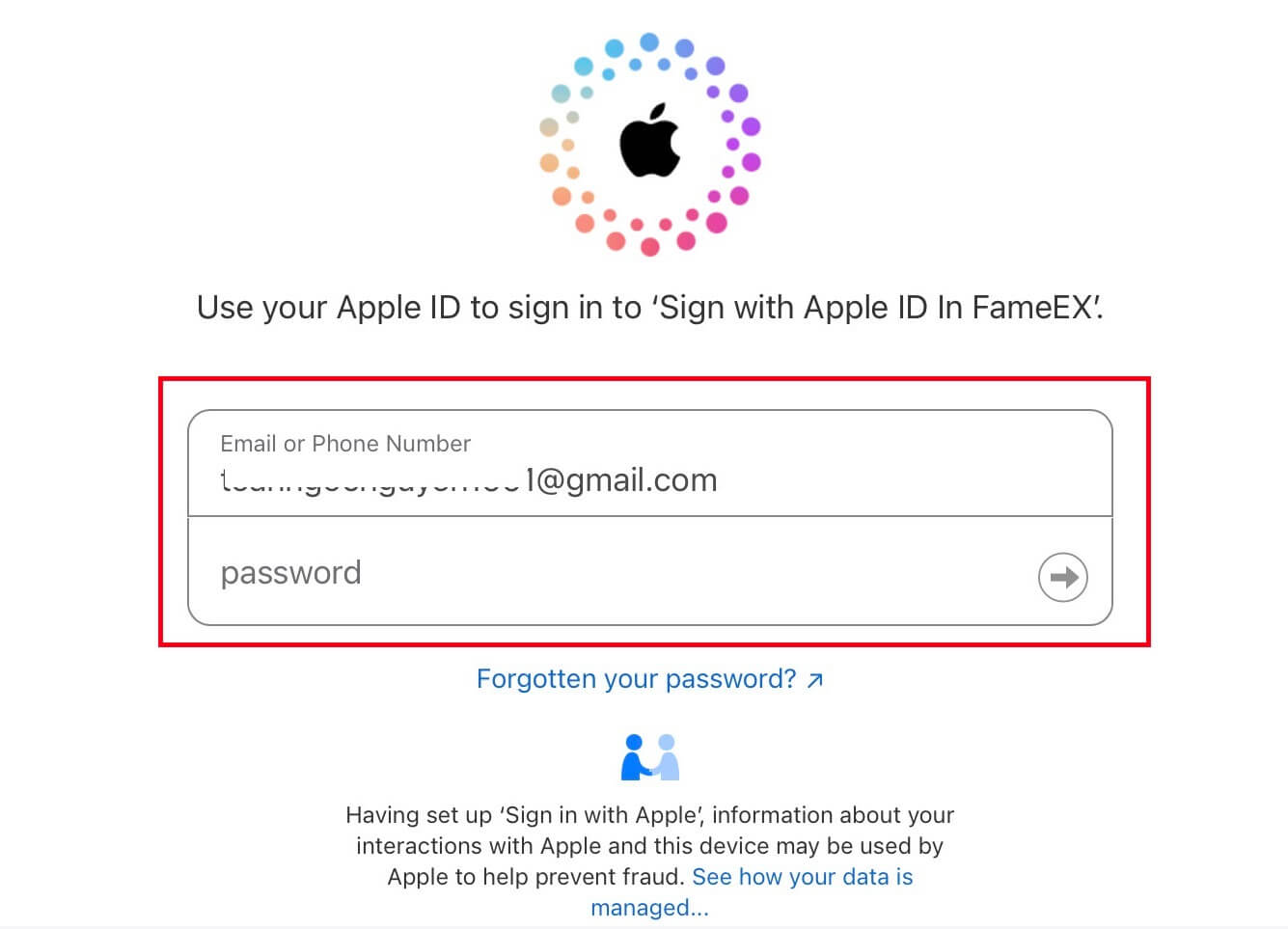
4. Efter at have indtastet den korrekte bekræftelseskode, kan du logge ind på din FameEX-konto via Apple for at handle.
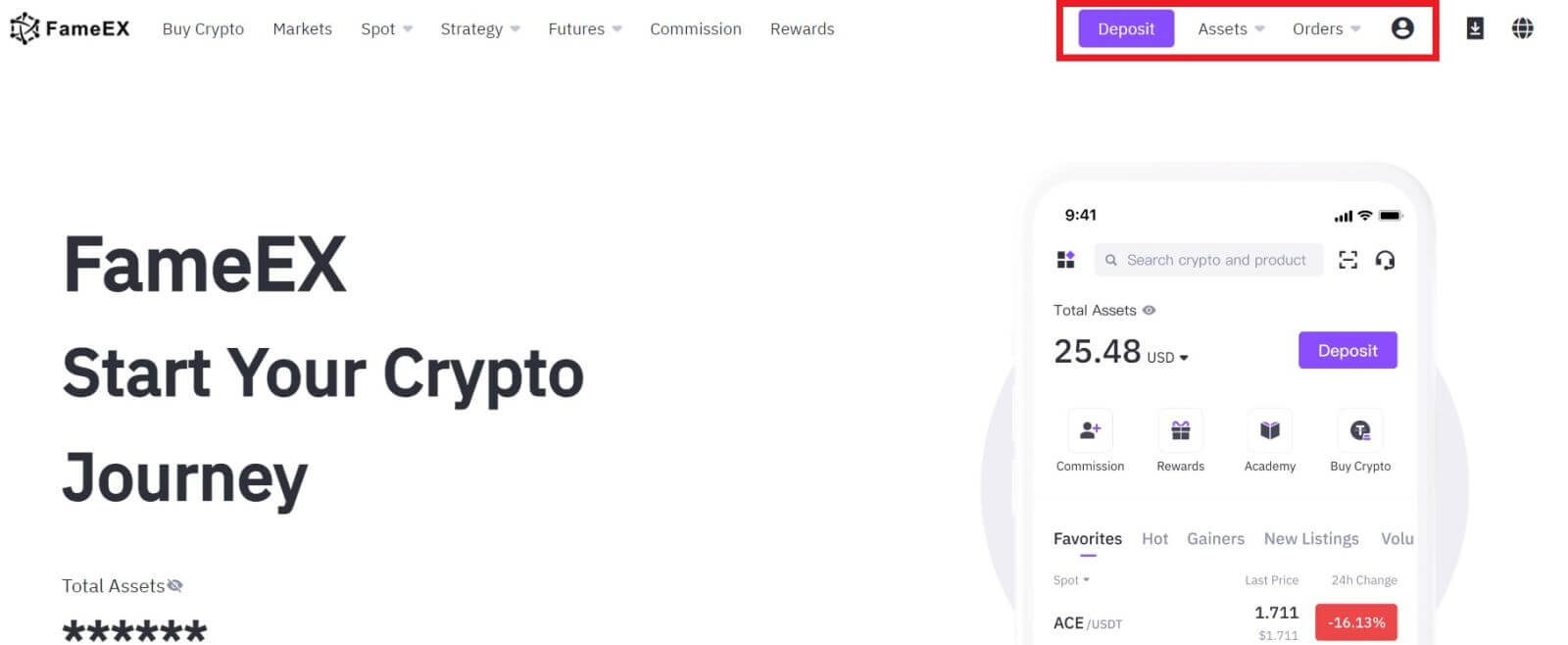
Sådan logger du på FameEX-appen
1. Du skal installere FameEX-applikationen fra Google Play Store eller App Store for at logge ind på din FameEX-konto til handel.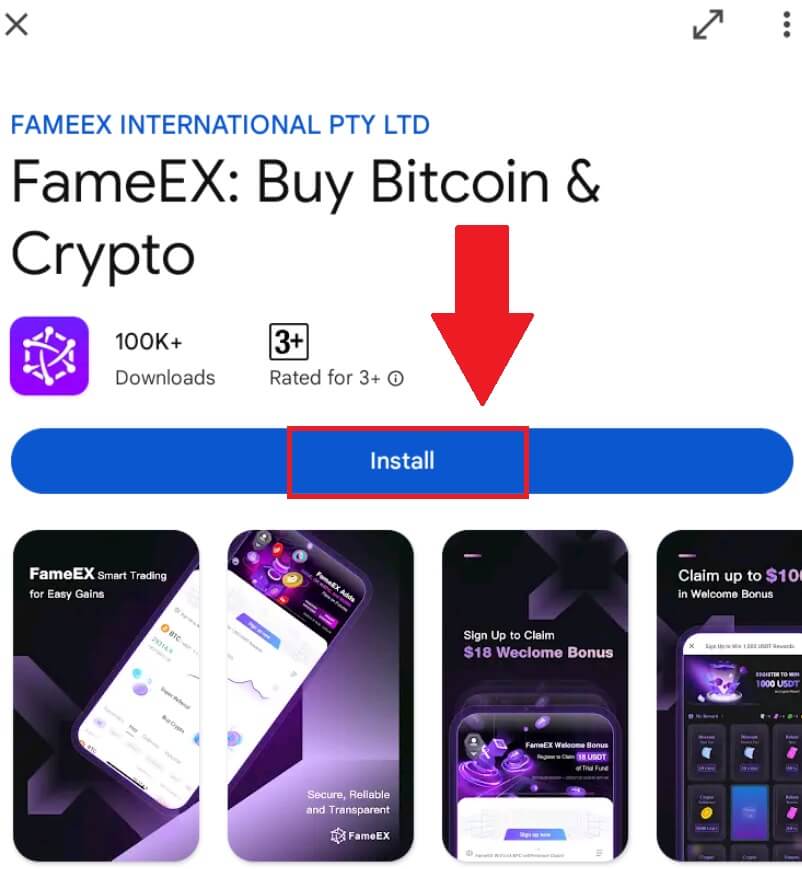
2. Åbn FameEX-appen og tryk på [Sign Up/Log In] . 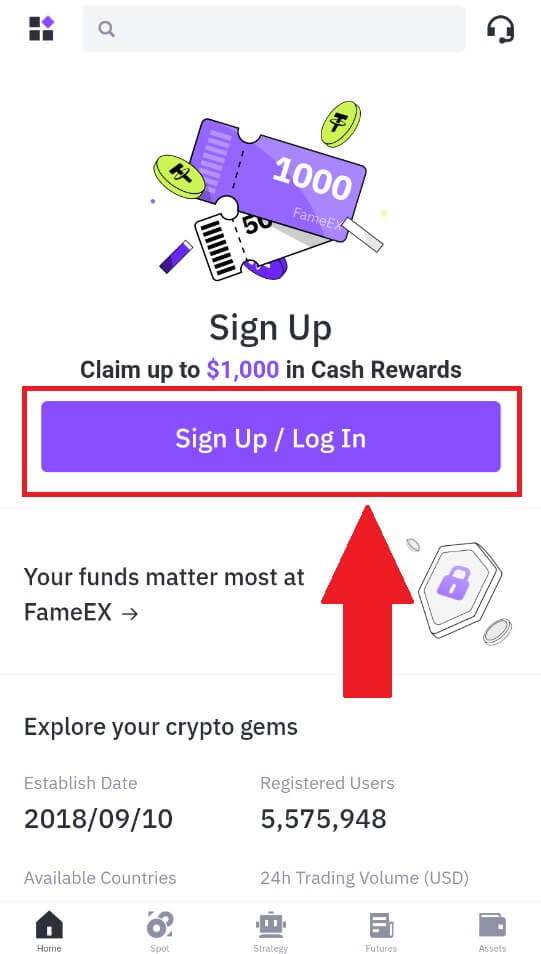
3. Indtast din [E-mail] eller [Telefonnummer] , og indtast din sikre adgangskode. Tryk på [Log ind].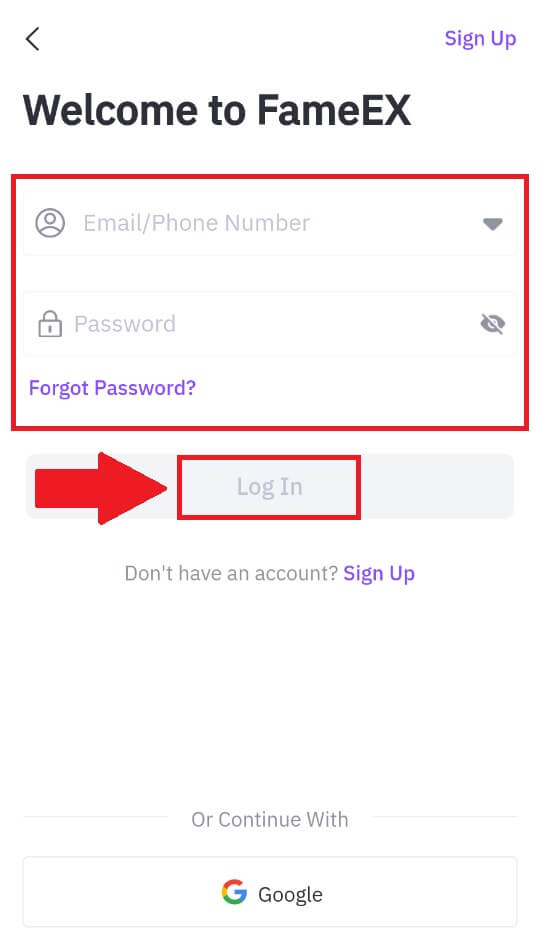
4. Du modtager en 6-cifret bekræftelseskode i din e-mail eller dit telefonnummer. Indtast koden for at fortsætte, og tryk på [Bekræft].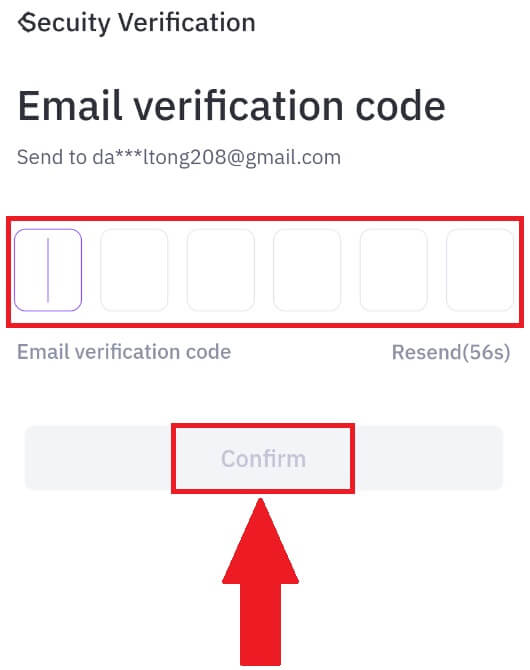
5. Tillykke, du har logget ind på FameEX-appen. 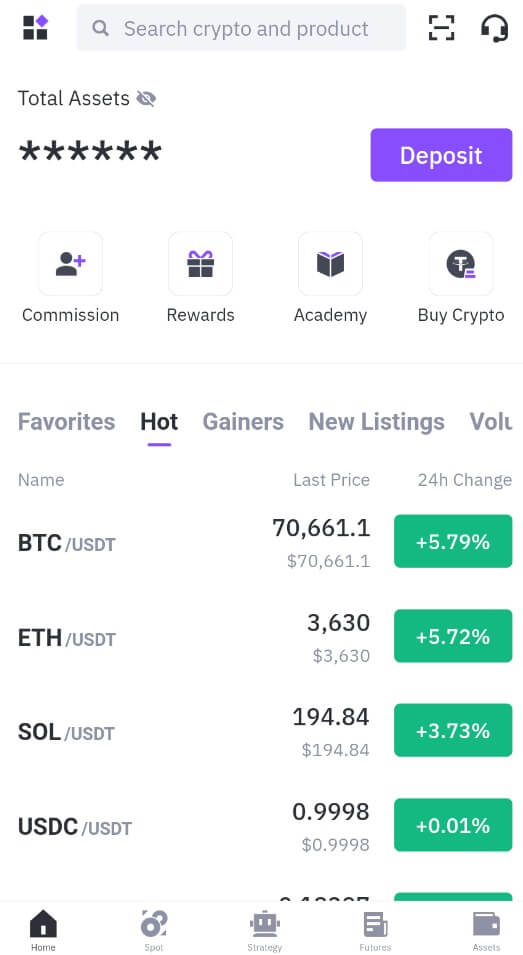
Eller du kan logge ind på FameEX-appen ved at bruge Google-konto.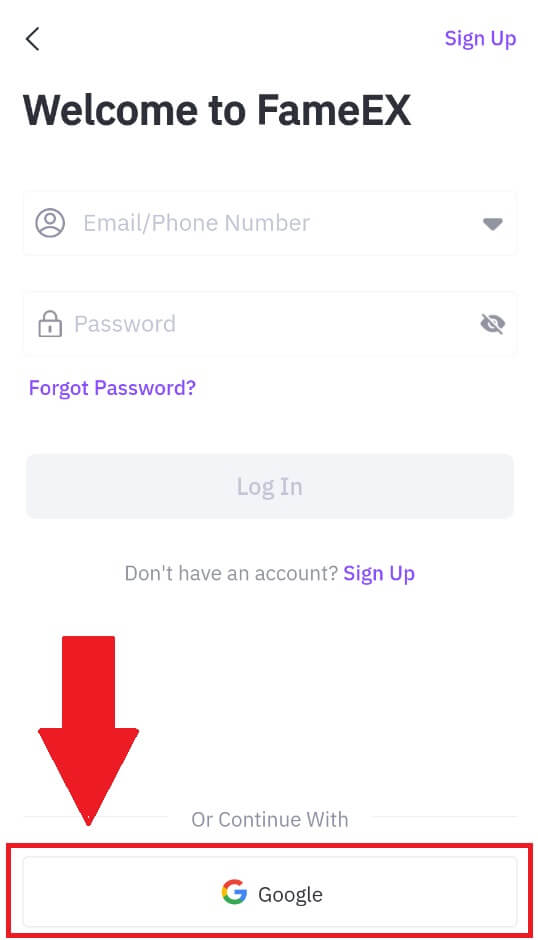
Jeg har glemt min adgangskode fra FameEX-kontoen
Du kan nulstille din kontoadgangskode på FameEX-webstedet eller -appen . Bemærk venligst, at af sikkerhedsmæssige årsager vil udbetalinger fra din konto blive suspenderet i 24 timer efter en nulstilling af adgangskoden.
1. Gå til FameEX-webstedet og klik på [Log ind] .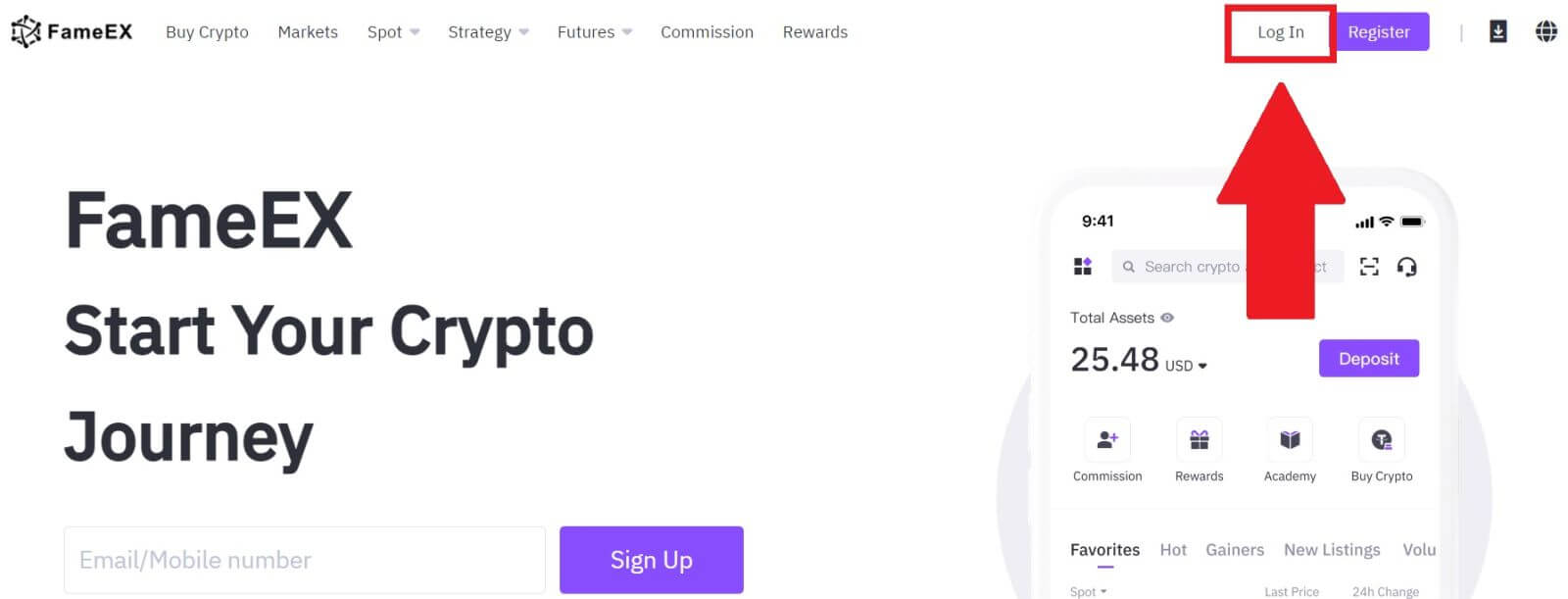
2. Klik på [Glemt adgangskode?].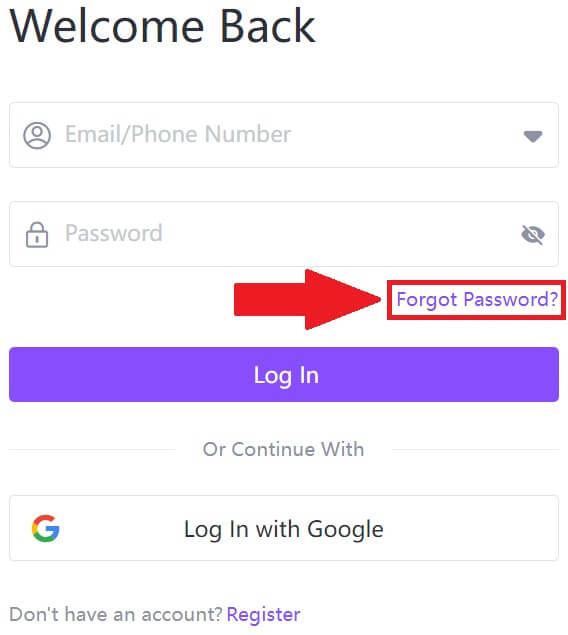
3. Indtast din e-mail/telefonnummer, og klik på [Næste].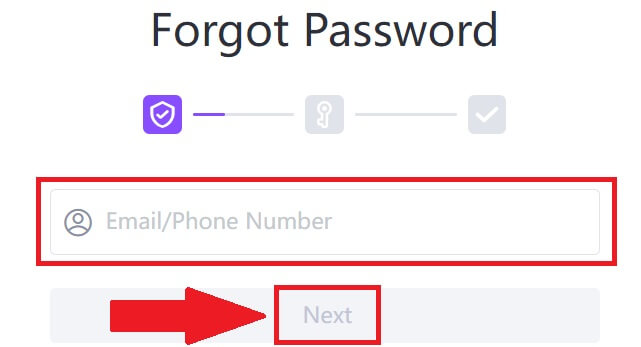
4. Indtast din bekræftelseskode ved at klikke på [Send] og udfylde din Google Authenticator-kode, og klik derefter på [Næste].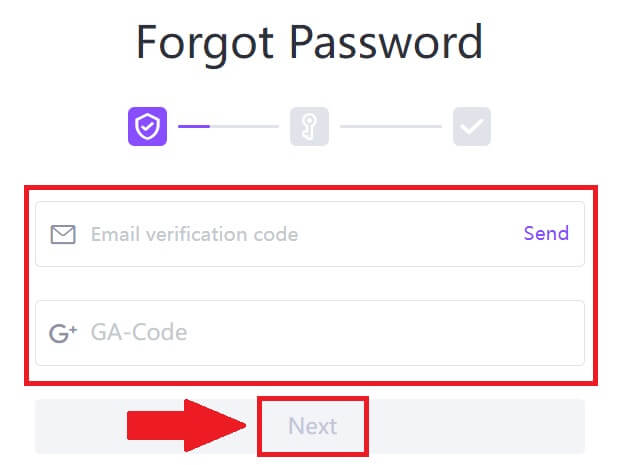
5. Indtast og bekræft din nye adgangskode, og klik derefter på [Bekræft].
Derefter har du ændret adgangskoden til din konto. Brug venligst den nye adgangskode til at logge ind på din konto. 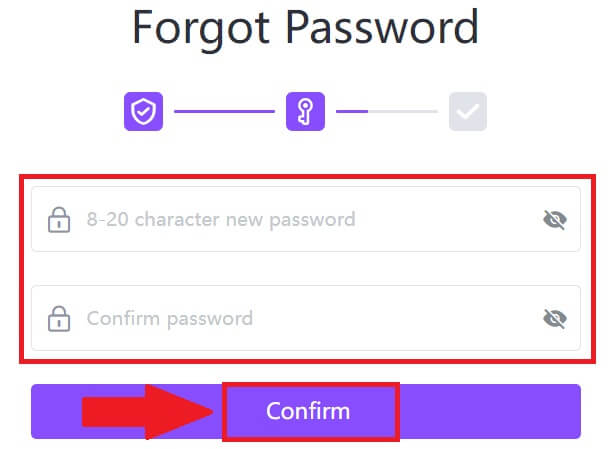
Hvis du bruger appen, skal du klikke på [Glemt adgangskode?] som nedenfor.
1. Åbn FameEX-appen og tryk på [Sign Up/Log In] . 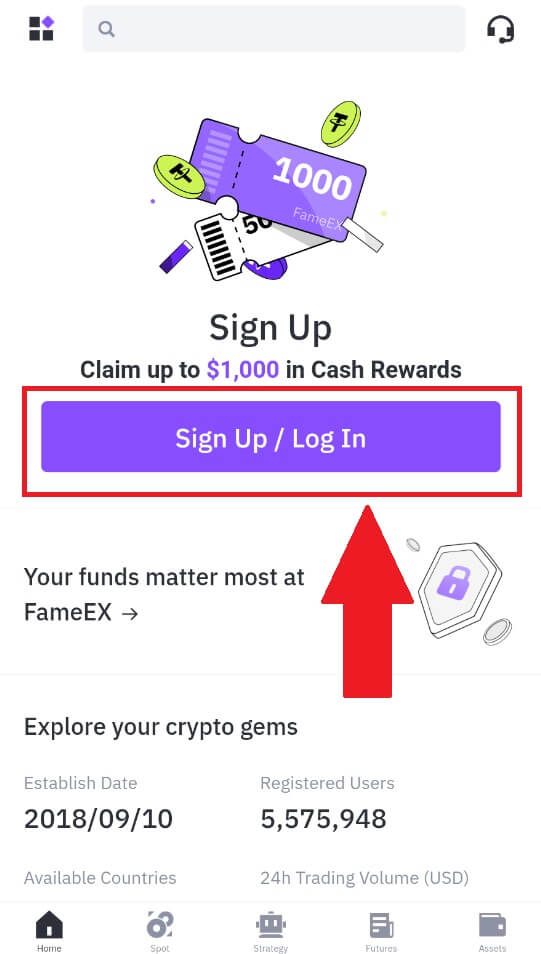
2. Klik på [Glemt adgangskode?].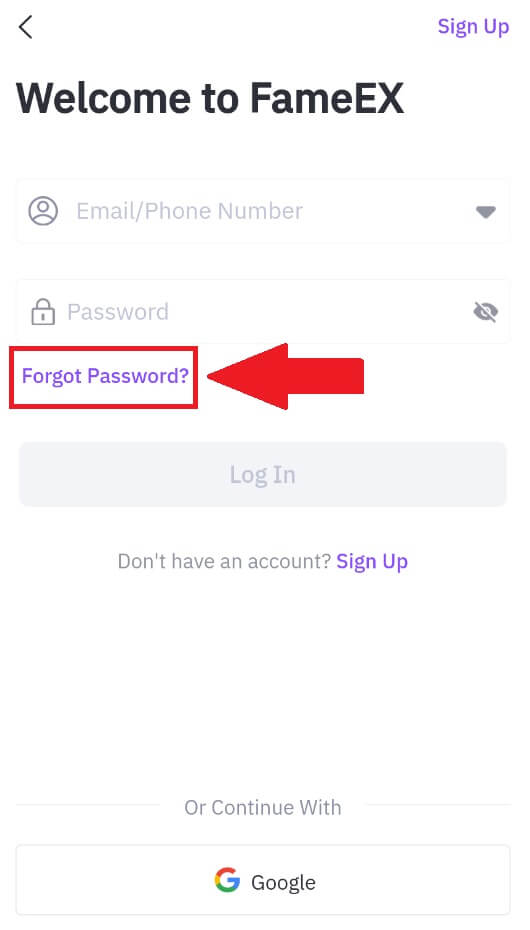
3. Indtast din registrerede e-mailadresse eller telefonnummer, og tryk på [Næste].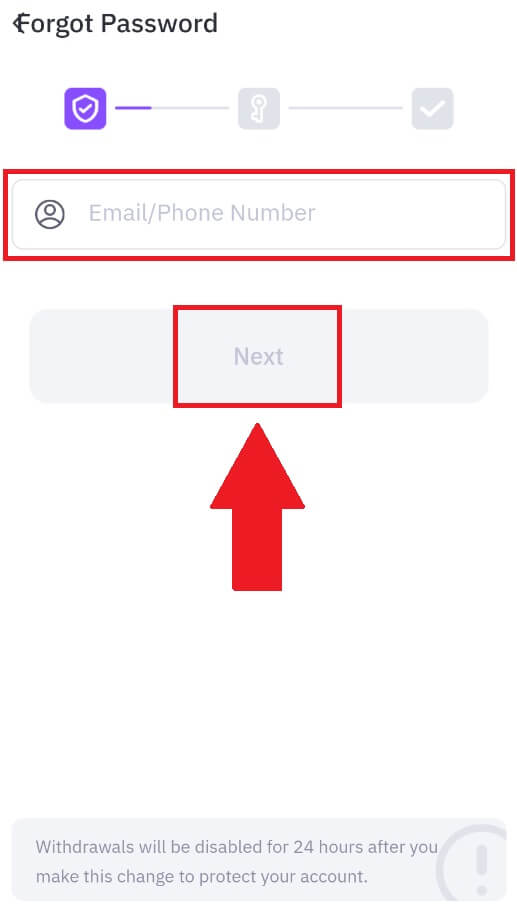
4. Indtast din bekræftelseskode ved at klikke på [Send] og udfylde din Google Authenticator-kode, og klik derefter på [Næste].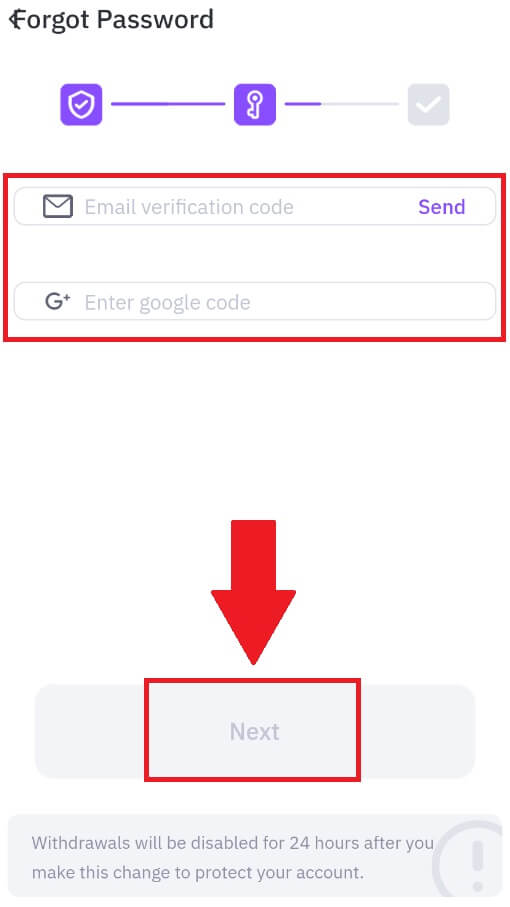
5. Indtast og bekræft din nye adgangskode, og klik derefter på [Bekræft].
Derefter har du ændret adgangskoden til din konto. Brug venligst den nye adgangskode til at logge ind på din konto. 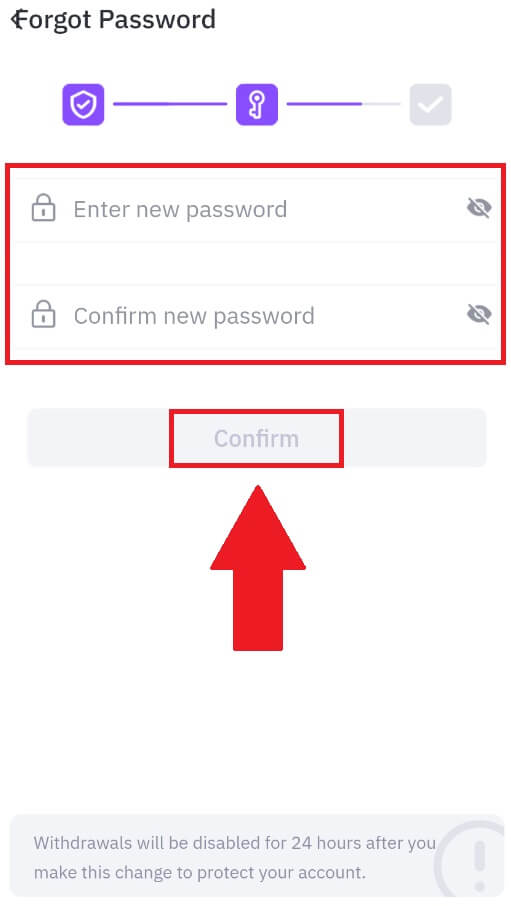
Ofte stillede spørgsmål (FAQ)
Hvad er to-faktor-godkendelse?
Two-Factor Authentication (2FA) er et ekstra sikkerhedslag til e-mailbekræftelse og din kontoadgangskode. Med 2FA aktiveret, bliver du nødt til at angive 2FA-koden, når du udfører visse handlinger på FameEX-platformen.
Hvordan virker TOTP?
FameEX bruger et tidsbaseret engangskodeord (TOTP) til tofaktorautentificering, det involverer generering af en midlertidig, unik engangs 6-cifret kode*, der kun er gyldig i 30 sekunder. Du skal indtaste denne kode for at udføre handlinger, der påvirker dine aktiver eller personlige oplysninger på platformen.
*Husk, at koden kun skal bestå af tal.
Hvordan tilknyttes Google Authenticator (2FA)?
1. Gå til FameEX-webstedet , klik på profilikonet, og vælg [Sikkerhed].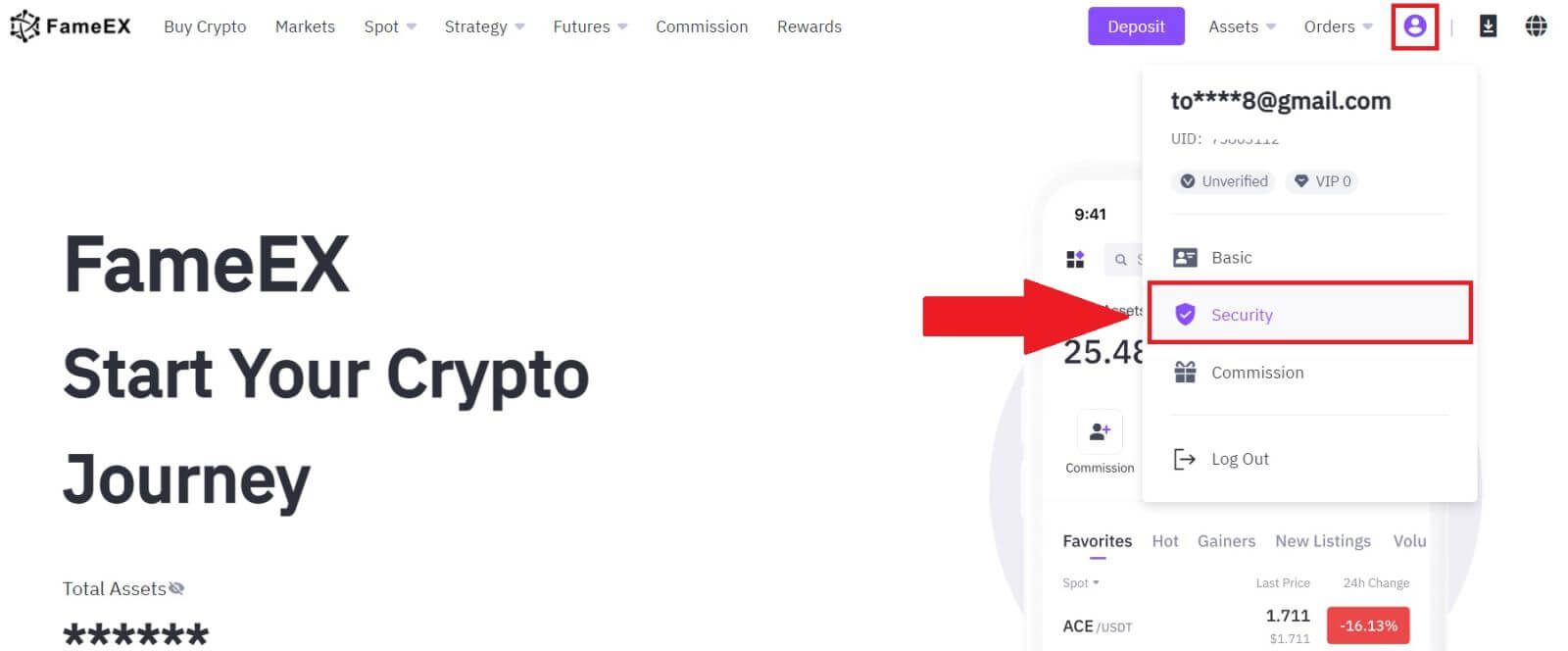
2. Klik på [Aktiver] i afsnittet Google Authenticator .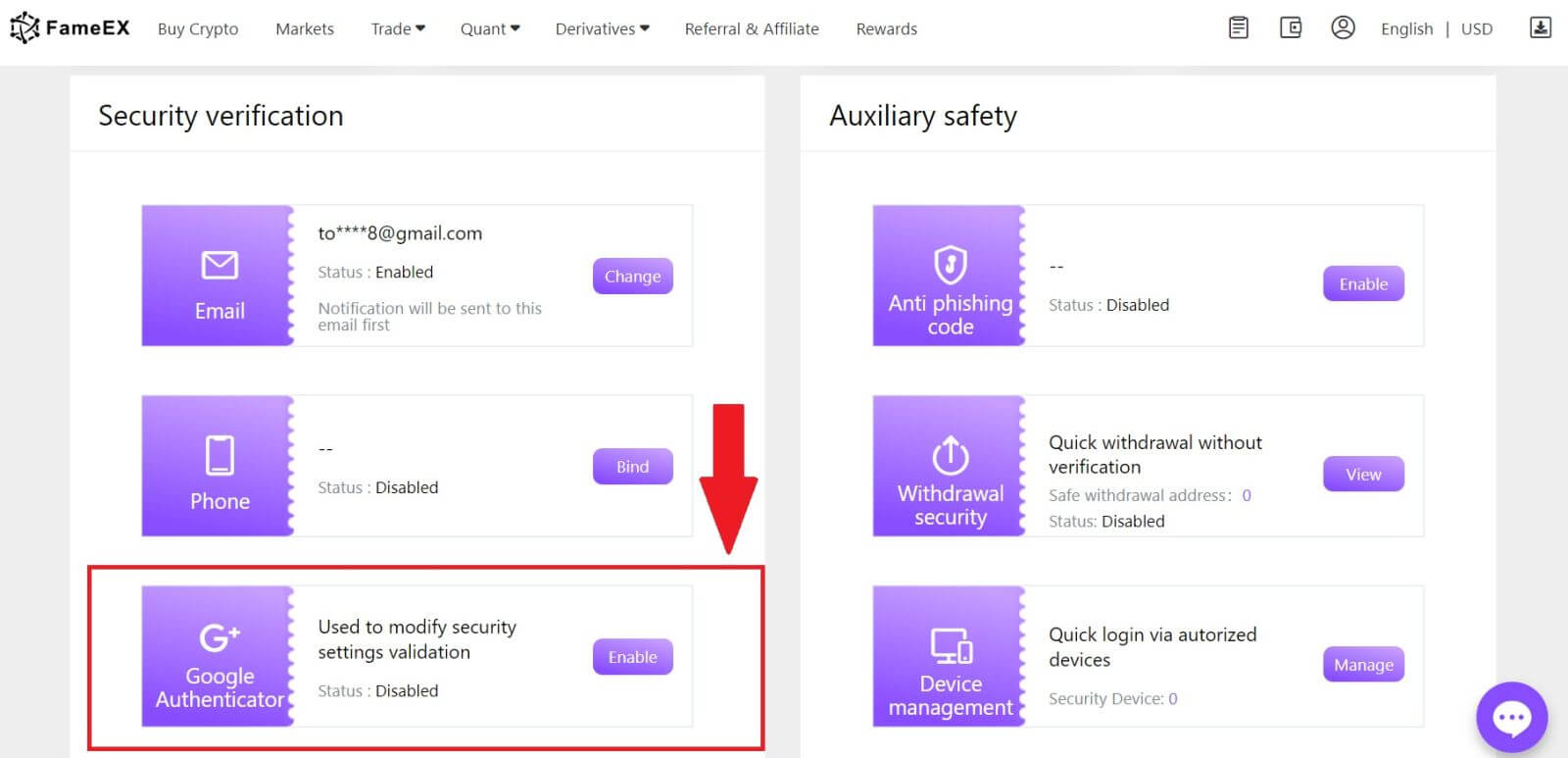
3. Klik på [Send] for at modtage en 6-cifret bekræftelseskode i din e-mail. Indtast koden og klik på [Næste].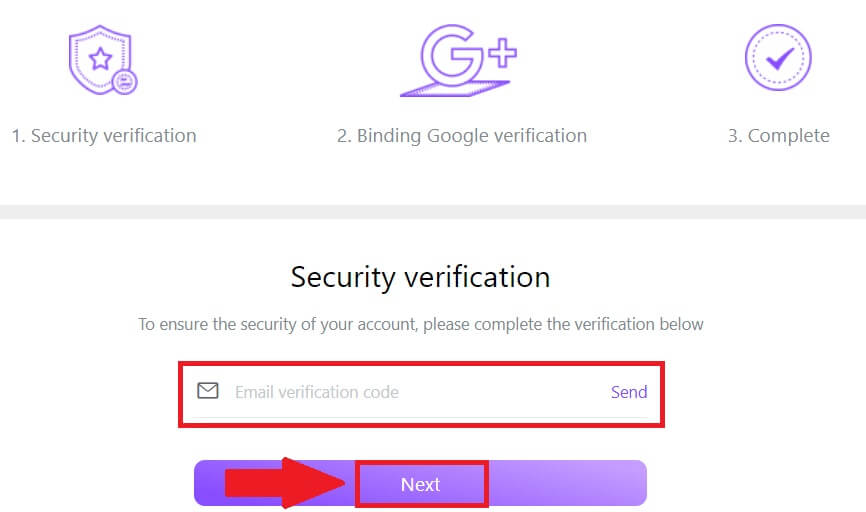
4. Du skal downloade Google Authenticator-appen til din telefon.
Et pop op-vindue vises med din Google Authenticator Backup Key. Scan QR-koden med din Google Authenticator-app.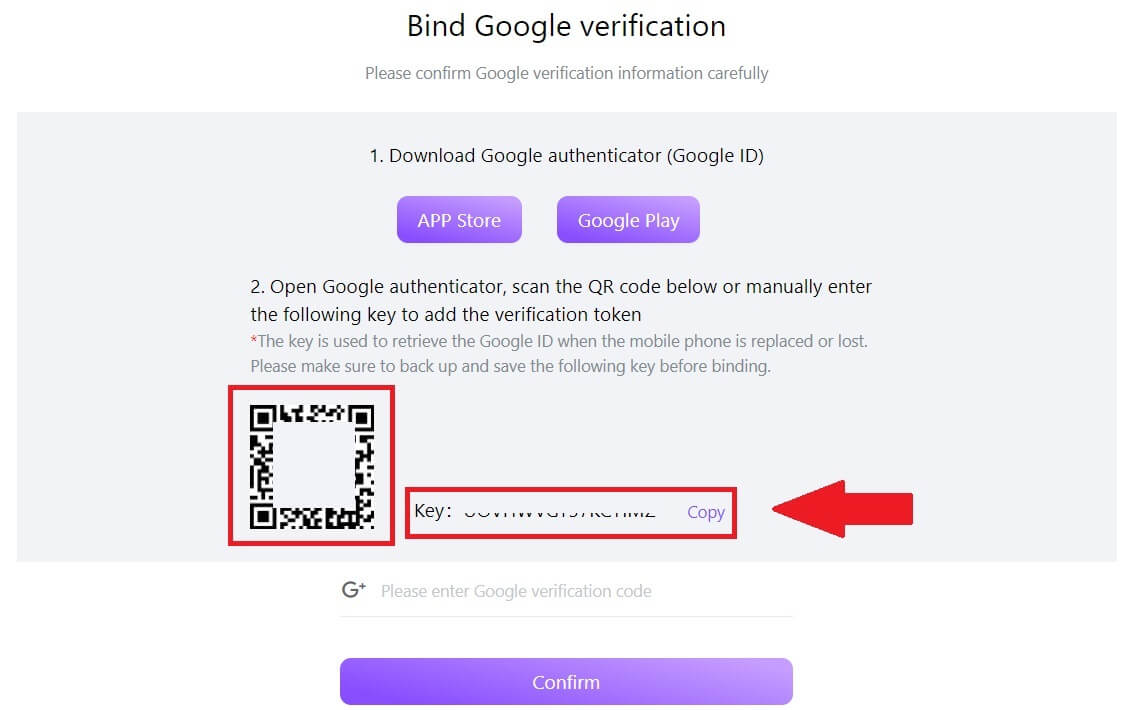
Hvordan tilføjer du din FameEX-konto til Google Authenticator-appen?
Åbn din Google Authenticator-app. På den første side skal du vælge [Tilføj en kode] og trykke på [Scan en QR-kode] eller [Indtast en opsætningsnøgle].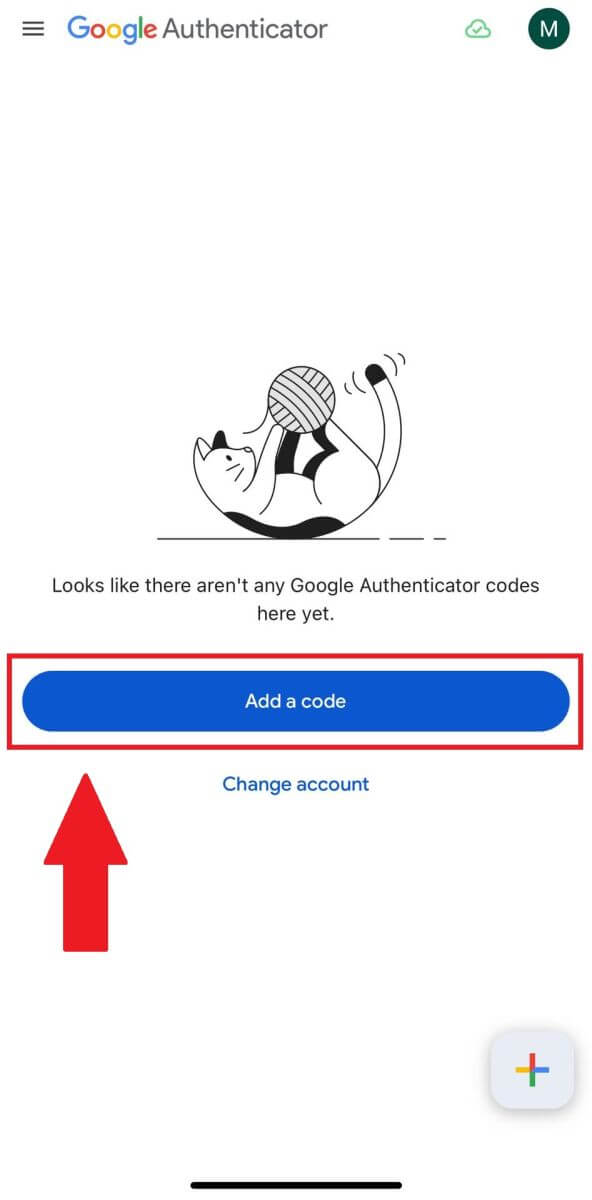
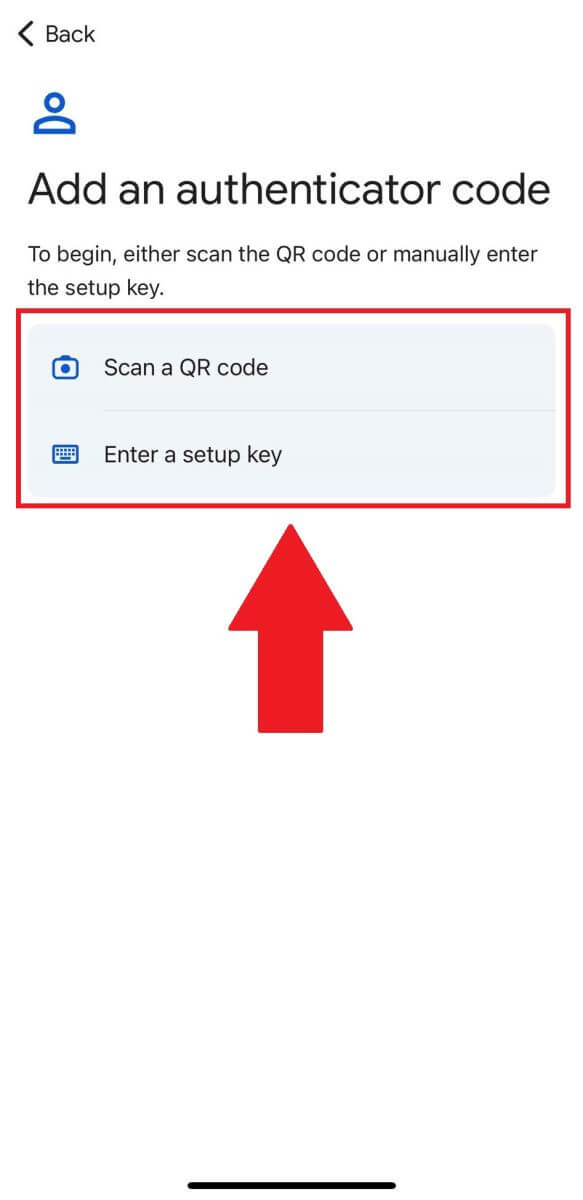
6. Når du har tilføjet din FameEX-konto til Google Authenticator-appen, skal du indtaste din 6-cifrede Google Authenticator-kode (GA-koden ændres hvert 30. sekund) og klikke på [Bekræft].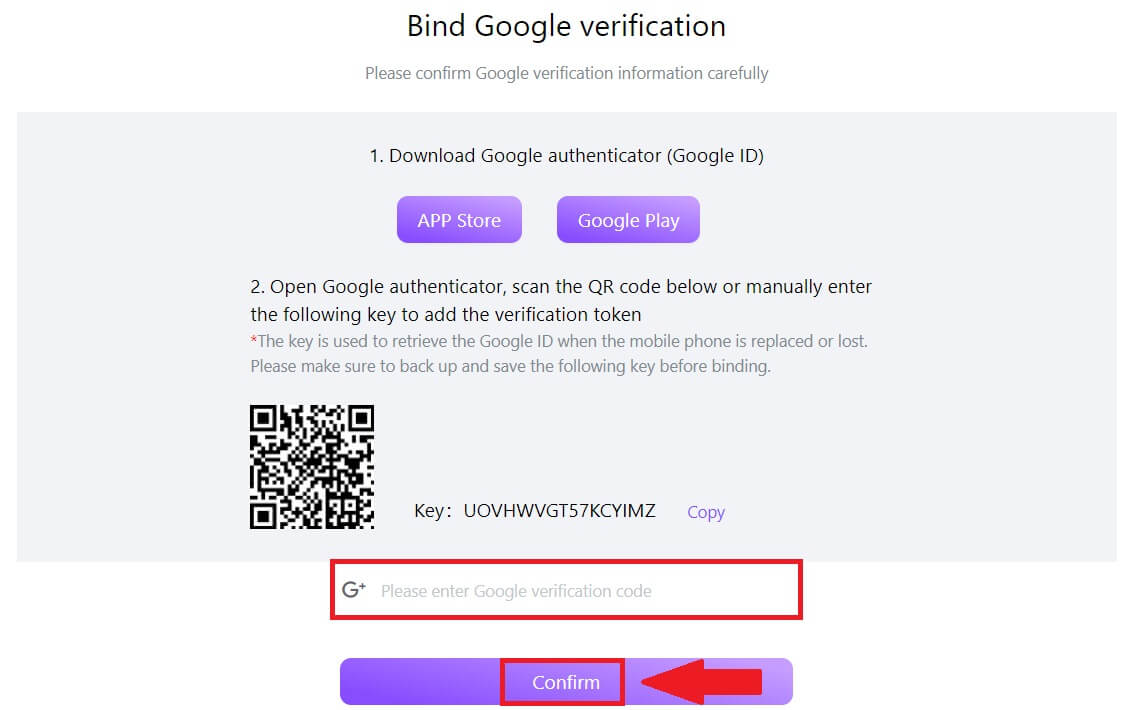 7. Derefter har du aktiveret din 2FA på din konto.
7. Derefter har du aktiveret din 2FA på din konto.